ポインタが置かれている項目に関係なくフォーム内に表示されるフローティングツールバーは、[メインメニュー]だけです。フォームの左上隅に表示されるボタン をクリックすると、メインメニューを表示できます。
をクリックすると、メインメニューを表示できます。
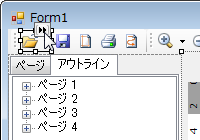
メインメニューを閉じるには、 ボタン をクリックします。
をクリックします。

メインメニューには、次のツールバーボタンがあります。
| ボタン | 説明 |
|---|---|
 |
ツールバー画像 : プリセットツールバー画像を選択します。 |
 |
レイアウト : プレビューコントロールのパネルを表示/非表示にします。 |
 |
ツールバーボタン : ツールバーを表示/非表示にします。 |
 |
印刷 : 印刷オプションを設定します。 |
 |
ツールチップ : プレビューペインのツールチップを設定します |
 |
エクスポート : エクスポートオプションを設定します。 |
 |
ローカライズ : プレビューをローカライズします。 |
各ボタンをクリックすると、フォーム内の設定をカスタマイズするためのダイアログボックスが表示されます。
ツールバー画像
[ツールバー画像]ボタンをクリックすると、[ツールバー画像]ダイアログボックスが表示され、ここでプリセットツールバー画像を選択できます。デフォルトのプリセットは[XP]です。

レイアウト
[レイアウト]ボタンをクリックすると、[レイアウト]ダイアログボックスが表示され、ここでプレビューコントロールのパネルを表示/非表示にできます。デフォルトでは、[ツールバー]、[ナビゲーションパネル]、および[ステータスバー]がオンになっています。
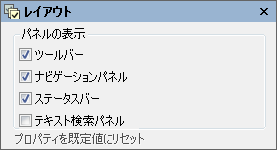
ツールバーボタン
[ツールバーボタン]ボタンをクリックすると、[ツールバーボタン]ダイアログボックスが表示され、ここでツールバーやボタンを表示/非表示にできます。デフォルトでは、すべてのツールバーとボタンがオンになっています。
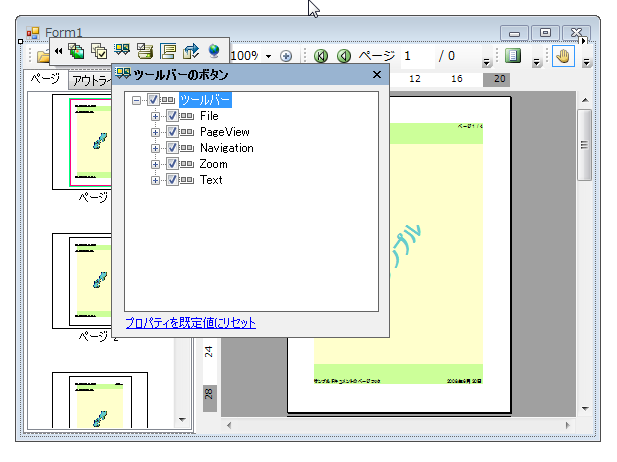
印刷
[印刷]ボタンをクリックすると、[印刷]ダイアログボックスが表示され、ここで印刷オプションを設定できます。デフォルトの設定は次のとおりです。
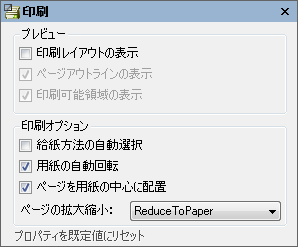
ツールチップ
[ツールチップ]ボタンをクリックすると、[ツールチップ]ダイアログボックスが表示され、ここでプレビューペインのツールチップの設定をカスタマイズできます。デフォルトの設定は次のとおりです。
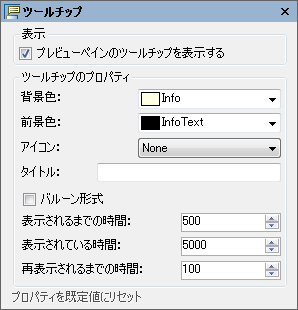
エクスポート
[エクスポート]ボタンをクリックすると、[エクスポート]ダイアログボックスが表示され、ここでエクスポートオプションを設定できます。デフォルトでは、すべての形式がオンになっています。
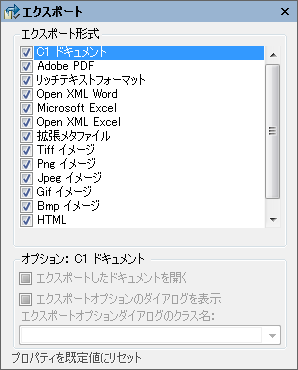
ローカライズ
[ローカライズ]ボタンをクリックすると、[ローカライズ]ダイアログボックスが表示されます。[ローカライズ]ダイアログボックスで、ローカライズ設定をカスタマイズできます。
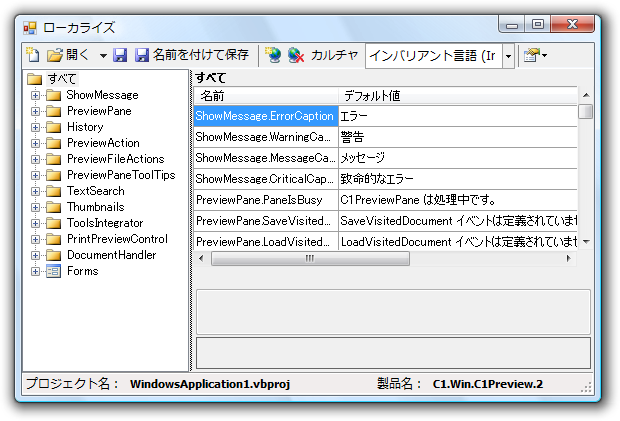
[ローカライズ]ダイアログボックスの詳細については、「ローカライズ」を参照してください。